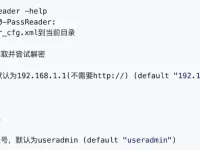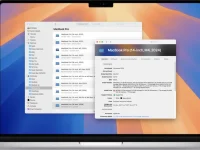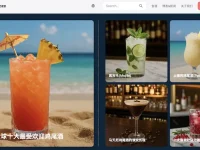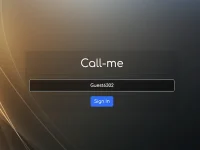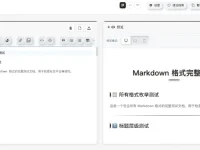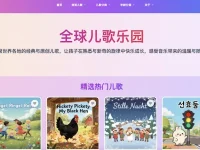微软无界鼠标是一个能够实现一套键鼠控制两台电脑,英文名为Mouse without Borders,是微软推出的免费工具,能够实现一套键鼠控制两台电脑甚至多台电脑,并且可以实现跨设备的文件拖放。
微软无界鼠标(一套键鼠控制两台电脑)软件下载
使用微软无界鼠标实现一套键鼠控制两台电脑教程
使用要求:需要控制的电脑必须在同一局域网内
1、首先在服务端电脑下载并安装软件
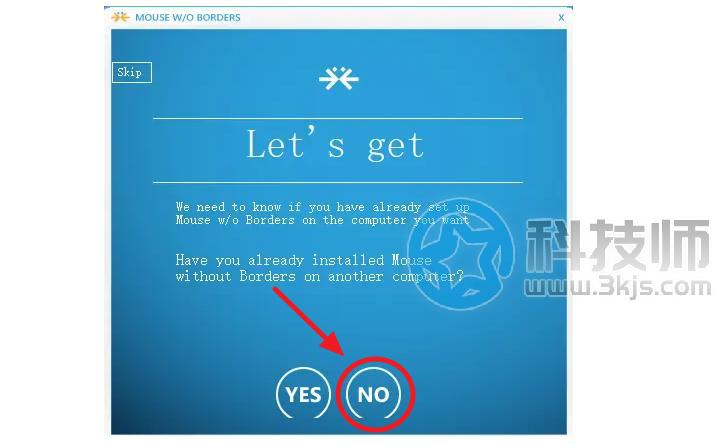
2、安装完成后首次运行软件,注意如上界面,服务端电脑需要点击“NO”。
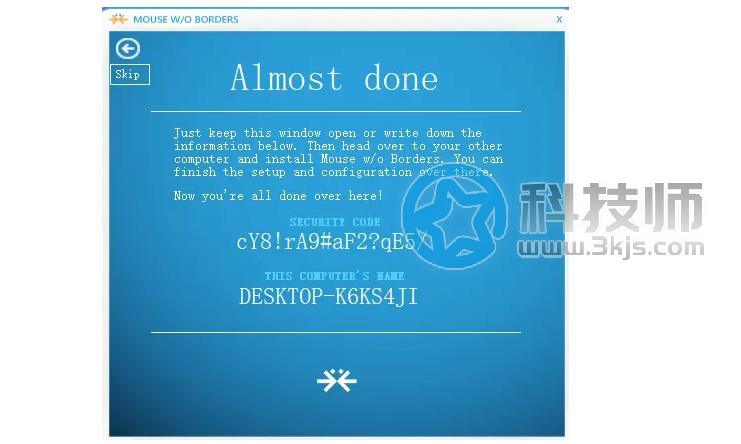
3、接着如上图所示,软件会生成一个安全码和电脑名称,我们需要把他们记下来,便于我们在客户端上使用这个安全码和电脑名称来登陆。
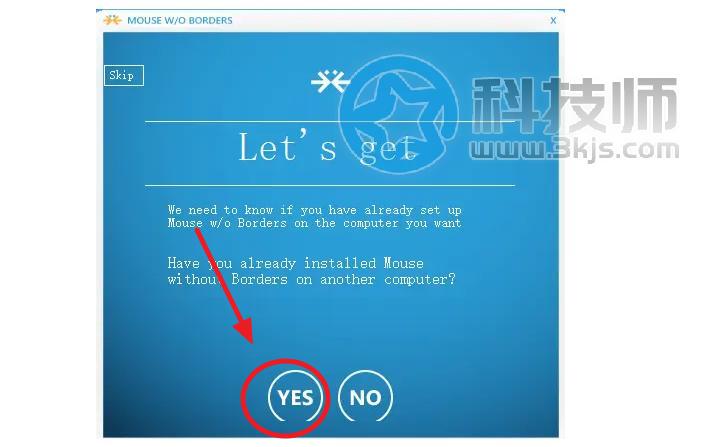
4、接下来在客户端电脑上下载和安装该软件,运行后如上图所示,客户端需要点击“YES”。
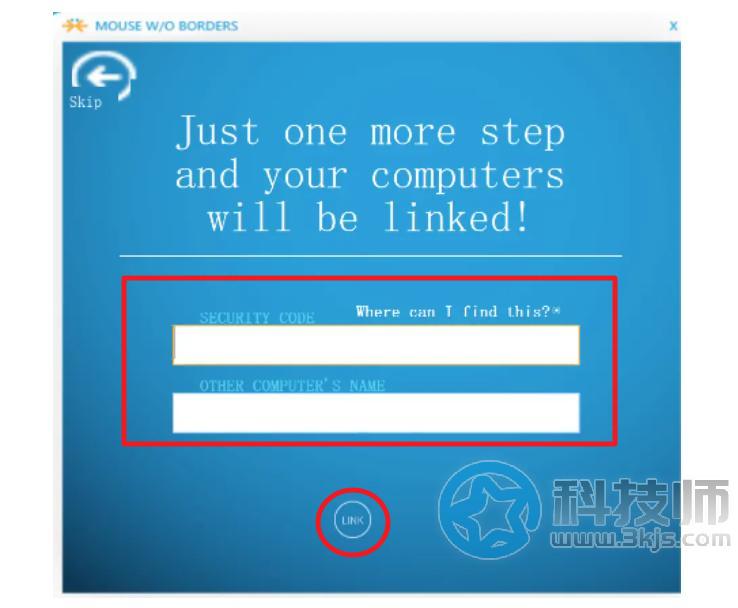
5、点击“YES”后就会进入如上图所示的界面,这里我们就需要填写在服务端电脑上的电脑名称和安全码来进行登陆,填写好之后点击“LINK”连接。
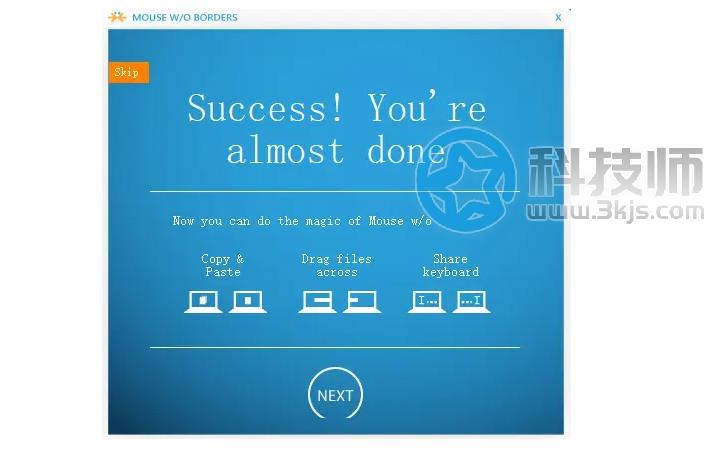
6、以上就是客户端登陆成功的界面,我们只需要点击“NEXT”。
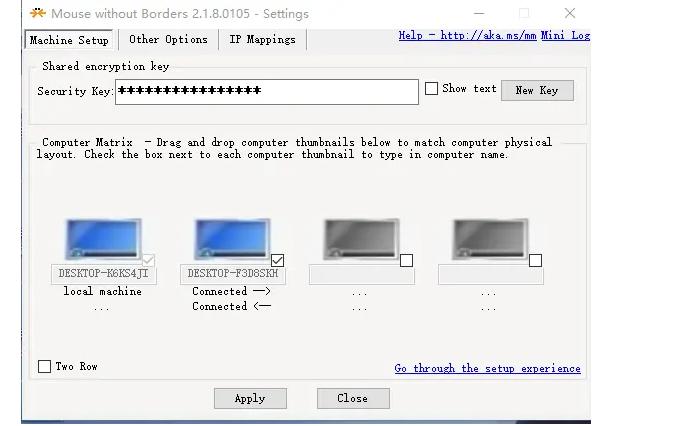
7、点击“NEXT”之后,接下来我们就来到了配置界面,如上图所示,点击Other Options,然后勾选“Wrap Mouse” 选项,就能就能实现一套键鼠控制两台电脑了。
如果需要添加多台电脑,只需要重复4-7步骤。